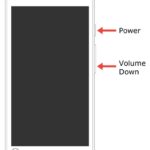Skjermbilder eller øyeblikksbilder spiller en viktig rolle i spill. Mens du spiller spill, er det noen bemerkelsesverdige øyeblikk som må registreres eller fanges. For å sitere dette har alle konsoller og spillenheter et innebygd skjermbildealternativ. I Steam Deck kan du bruke visse tastekombinasjoner for å ta skjermbilder.
I Steam Deck kan du administrere alle skjermbildene dine i separate mapper.
Vi vet alle at Steam Deck kan spille spill i spillmodus og skrivebordsmodus. I begge modusene kan du enkelt ta skjermbilder på Steam Deck.
Hvordan ta skjermbilder på Steam Deck [Spillmodus]
#1. Mens du spiller et spill på Steam-dekken, trykk og hold damp Og R1 nøkkel samtidig. Dette vil ta et skjermbilde av spillet ditt.

#2. Du vil se et varsel i nedre høyre hjørne av skjermen som bekrefter at skjermbildet er tatt.
#3. Skjermbildet vil bli lagret i Steam-dekkens interne lagring.
Hvis du er i spillmodus, følg disse trinnene for å finne og dele skjermbildene dine.
#1. i følge damp knappen for å åpne menyen.
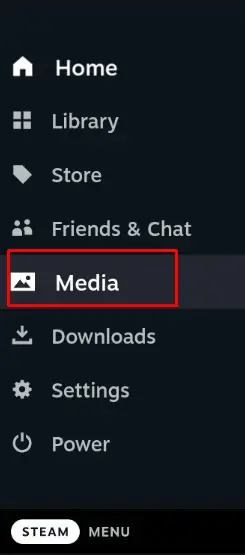
#2.velge media i menyalternativene og trykk A knappen for å åpne den.
#3. Det siste skjermbildet ditt vil vises. Klikk komplett Mulighet for å se alle skjermbilder.
#4. Velg skjermbildet du vil dele og klikk laste opp Alternativer.
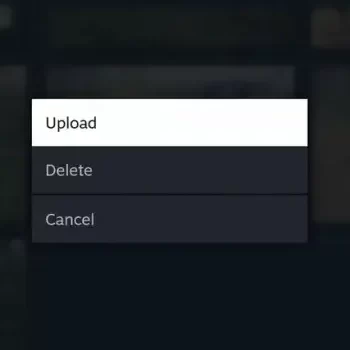
#5. Dette vil legge til skjermbildet til din privat Steam bibliotek.
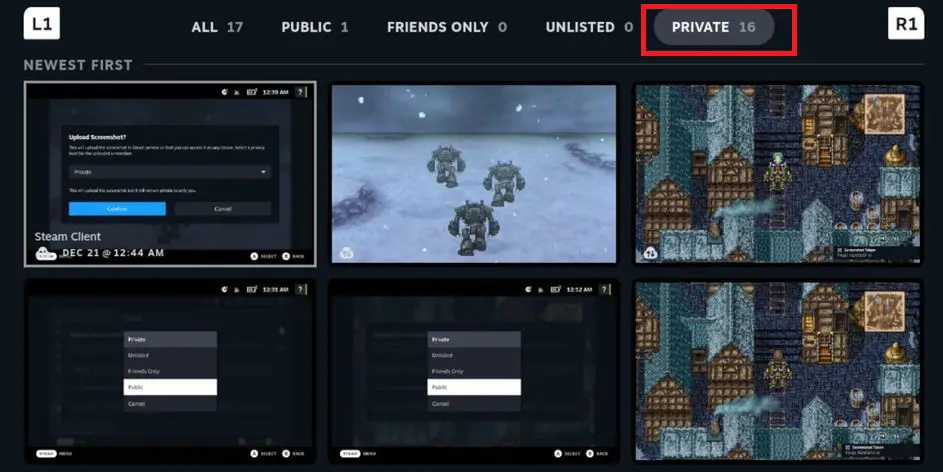
#6. For å dele et skjermbilde med vennene dine, må du gjøre det offentlig. Gå til den private mappen og velg Skjermbilde. velge Gjør det offentlig alternativer. Nå vises skjermbildet mennesker bibliotek.
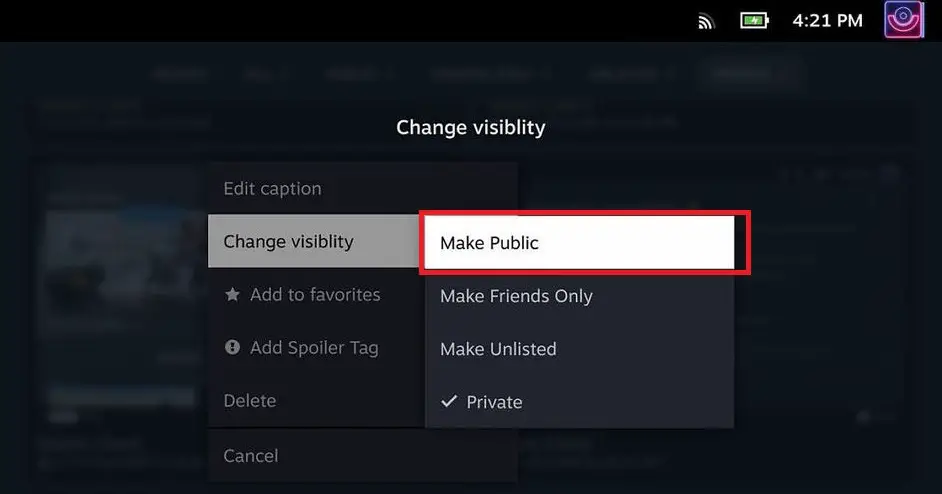
#7. Klikk på innstillingsikonet på skjermbildet og velg 分享 alternativer. Du vil få sosiale medier alternativer for å dele skjermbilder.
Fra nå av kan du administrere skjermbilder individuelt. Du kan ikke legge til flere skjermbilder til et offentlig eller privat bibliotek i spillmodus.
Hvordan ta skjermbilder på Steam Deck [Desktop Mode]
Dessverre har Steam Deck ingen offisiell måte å ta skjermbilder i skrivebordsmodus. Du trenger en tredjepartsapp for å ta skjermbilder i skrivebordsmodus. Last ned og installer Spectacle-appen på Steam Deck for å ta skjermbilder.
#1. Åpne Steam Deck og aktiver skrivebordsmodus (gå til Meny Og velg bytt til skrivebordet alternativer)
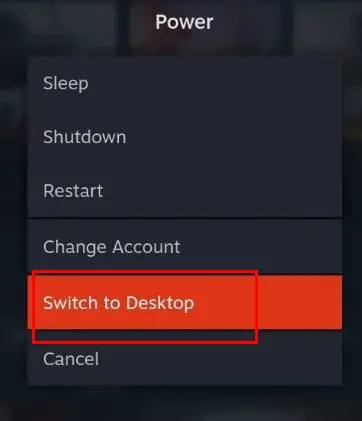
#2. Etter å ha gått inn i skrivebordsmodus, velg Steam-dekk-logo Åpne i nedre venstre hjørne av skjermen Programstarter.
#3.velge Verktøy klikk deretter opptog applikasjon.
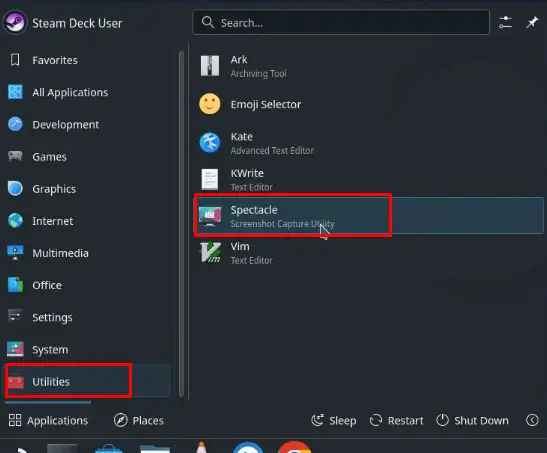
#4. Etter å ha åpnet appen, klikk Skjermbilde knappen på høyre side av skjermen.
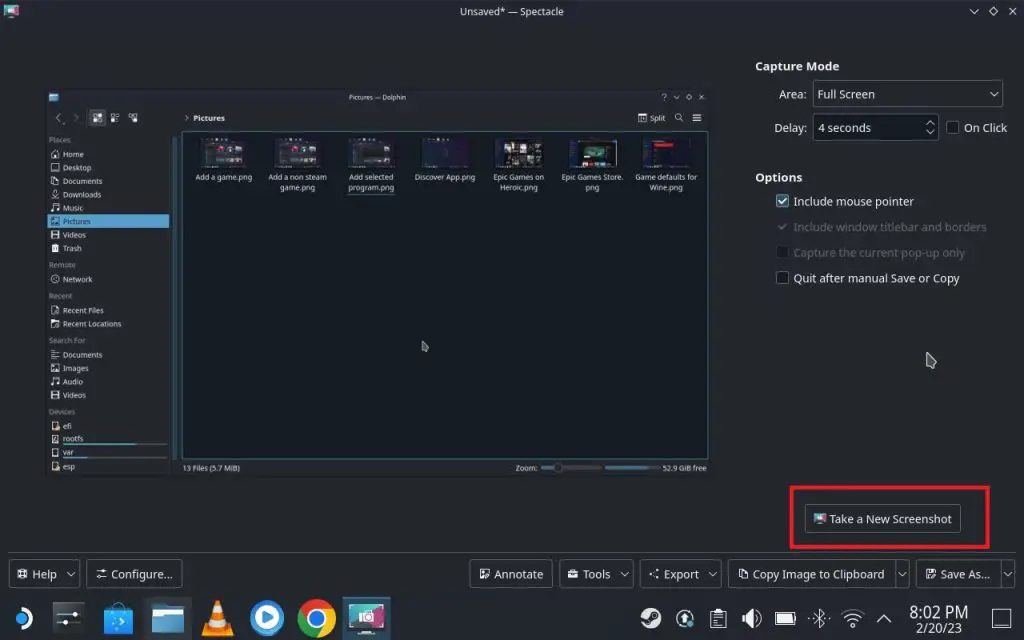
#5. Dette vil ta et skjermbilde på Steam Deck.
#6. Klikk deretter Lagre som knappen i nedre høyre hjørne av skjermen for å lagre skjermbildet.
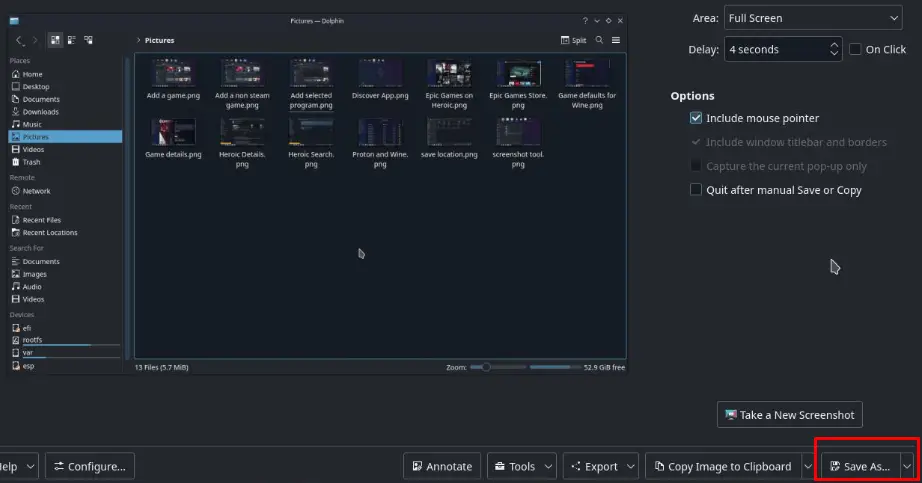
Hvis Steam Deck-enheten din er koblet til et tastatur, kan du trykke skjermbilde knappen, metoden vi bruker for å ta skjermbilder på PC.
Hvordan administrere skjermbilder i Steam Deck [Desktop Mode]
#1. gå Dolphin File Explorer på oppgavelinjen.
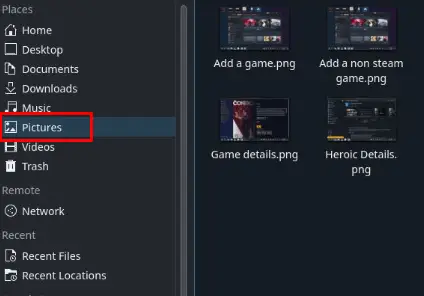
#2. Velg nå bilde fra venstre rute. Der finner du alle dine lagrede skjermbilder.
#3. Du kan velge et hvilket som helst skjermbilde og dele det direkte ved hjelp av nettleseren din.
Vanlig problem
1. Er Steam Deck-skjermbilder sikkerhetskopiert?
Ja, skjermbildene dine blir automatisk lastet opp til Steam Cloud.
2. Kan jeg få tilgang til Steam Deck-skjermbilder eksternt?
Ja, ved å installere Steam-appen på PC-en din kan du få tilgang til alle Steam-bibliotekene på PCen.